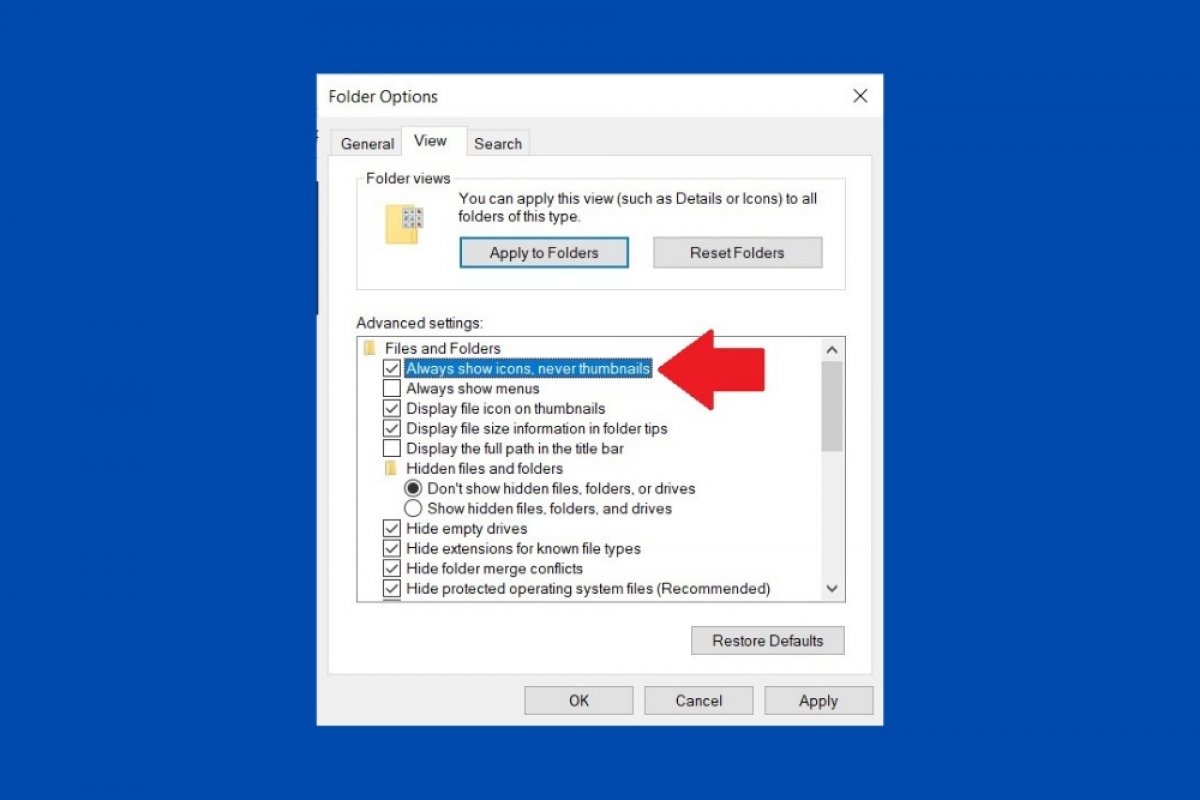Windows10のファイルエクスプローラーは無数のオプションでパーソナライズすることができます。その一つがグラフィックファイルのミニチュア表示を有効化することです。しかしこの機能はそれぞれのファイルのコンテンツを素早く認識するためにはすごく大切な要素ですが、システムのパフォーマンスに大きな負担になり得ます。特に画像がたくさんあるフォルダーを開くとそれが鮮明にわかるでしょう。このようなシチュエーションを避けるためにプレビューのかわりいそれぞれのファイルのアイコンだけを表示するように設定する事ができます。
そのためにはフォルダーをどれか開いてViewをクリックしましょう。
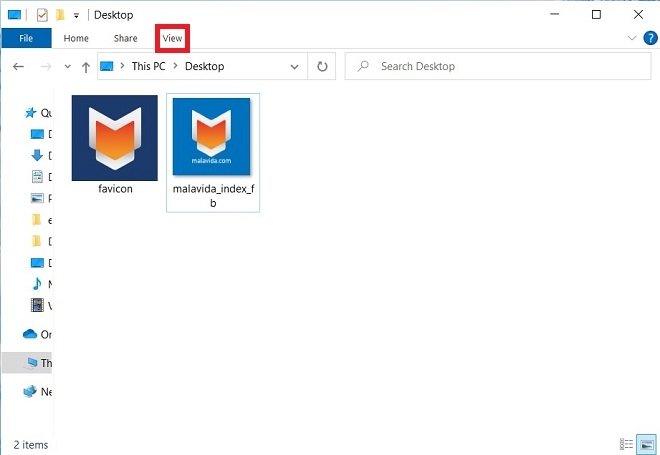 表示設定を開く
表示設定を開く
Optionsボタンで追加オプションウィンドウを開きましょう。
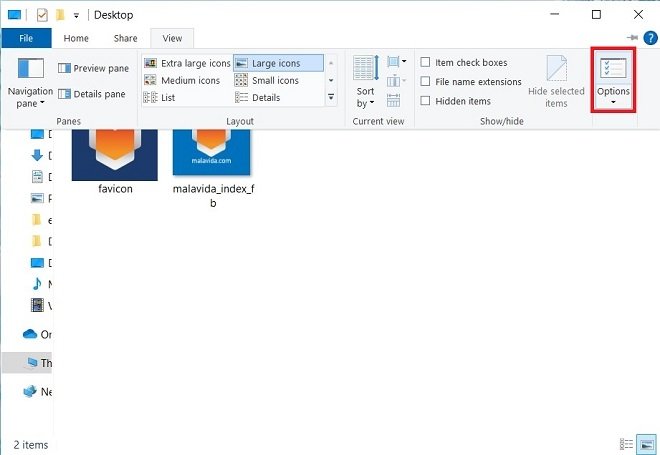 その他の表示オプションを開く
その他の表示オプションを開く
表示されるウィンドウでViewタブを開きましょう。その後、Files and Foldersセクションで, Always show icons,、neverthumbnailsオプションを見つけましょう。左側にあるチェックマークを入れてこの機能を有効化します。
変更を保存するためにApplyボタンをクリックします。その後オプションウィンドウを閉じて結果を確認しましょう。
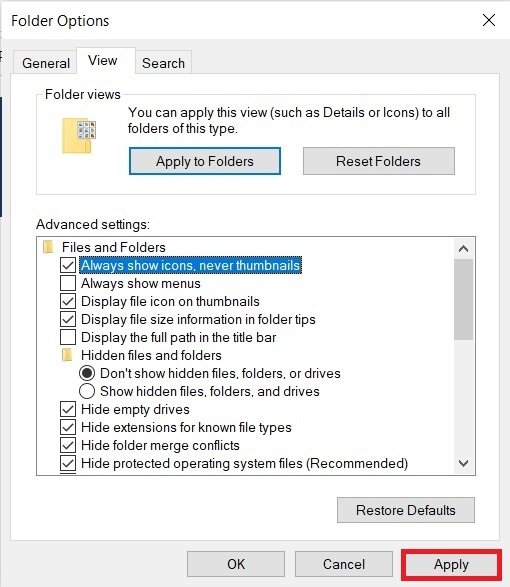 変化を適用するために保存する
変化を適用するために保存する
グラフィックファイルが保存されているディレクトリへアクセスしてプレビューが表示されなくなったことを確認しましょう。その代わりにファイルエクスプローラーはそれぞれのアイテムの設定されているアイコンを表示します。しかしこれには一つだけ適用外があります。ICOファイルは以前同様のプレビュー表示で表示され、それはこのファイルそのものがアイコンとして機能するからです。
この設定はシステムの全てのフォルダーに適用されます。しかし、特定のフォルダーだけにしか適用したくないなら、プレビュー表示しないファイルエクスプローラーの表示方法を使いましょう。例えば、再びViewタブを開きDetails表示を有効化しましょう。
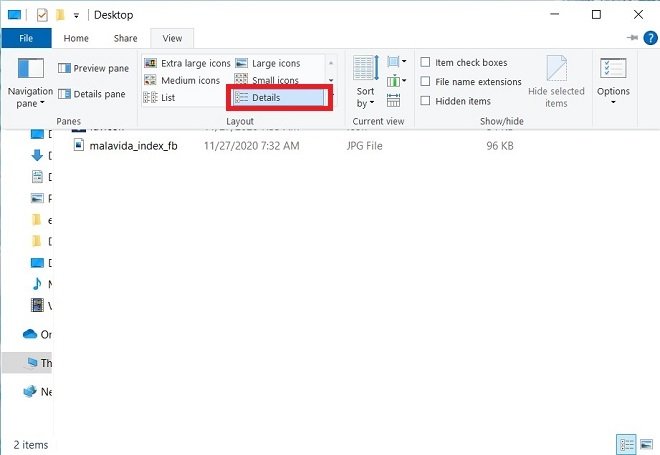 詳細表示に変更する
詳細表示に変更する
他にもプレビューを表示しない表示方法がありそれがSmall icons とListです。これら三つの選択肢のどれかを使い画像ファイルのプレビューをWindowsがロードしないようにすることができます。